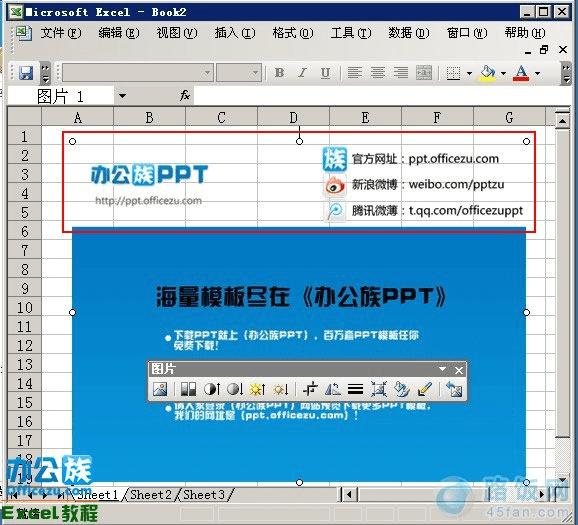Excel2003中让图片的背景变成透明色的操作教程:
1、 打开Excel表格,点击菜单栏“插入”→“图片”→“来自文件”。
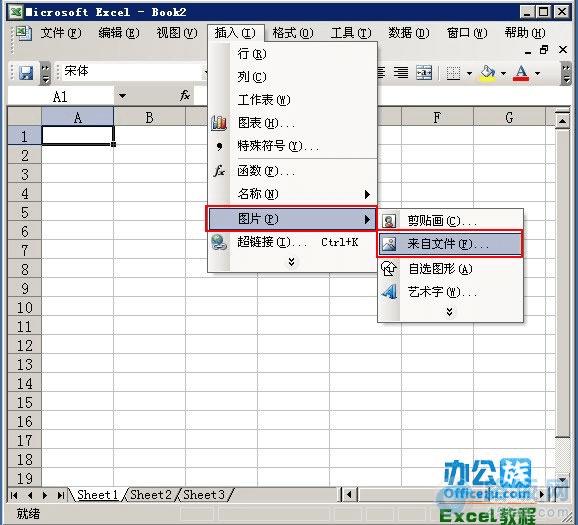
2、 在目录内选择一张图片作为透明图,此时在插入图片时,会弹出一个“图片”工具栏,在工具栏中点击“设置透明色”。
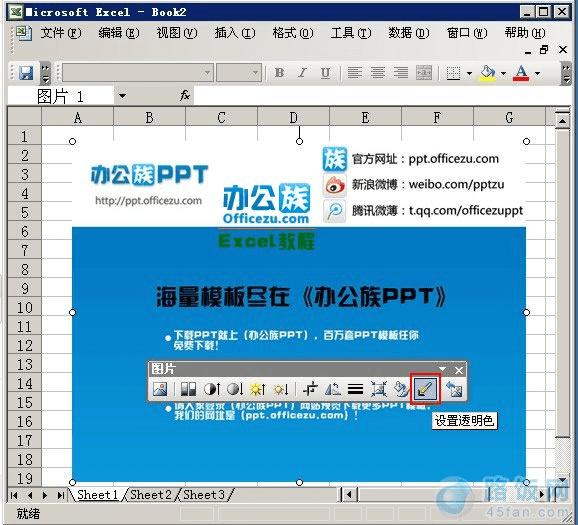
3、 点击需要设置透明的区域,如下图所示。
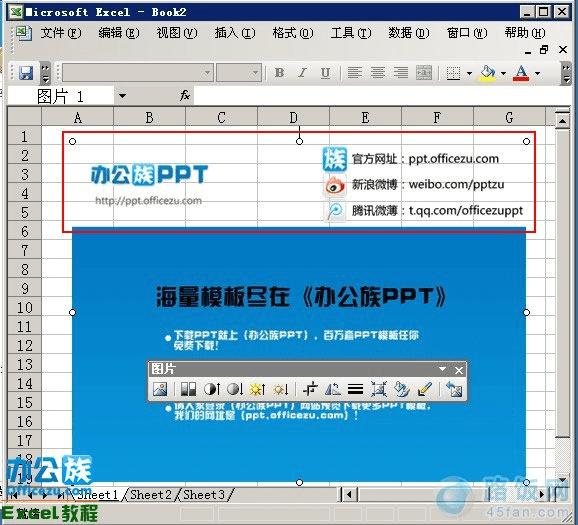
本文地址:http://www.45fan.com/dnjc/8287.html
Excel2003中让图片的背景变成透明色的操作教程:
1、 打开Excel表格,点击菜单栏“插入”→“图片”→“来自文件”。
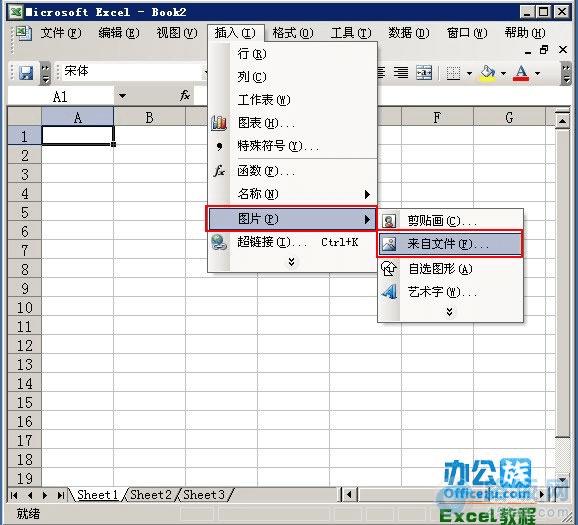
2、 在目录内选择一张图片作为透明图,此时在插入图片时,会弹出一个“图片”工具栏,在工具栏中点击“设置透明色”。
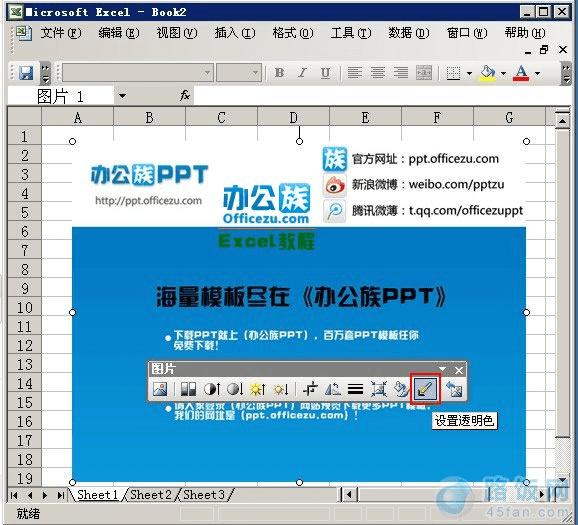
3、 点击需要设置透明的区域,如下图所示。